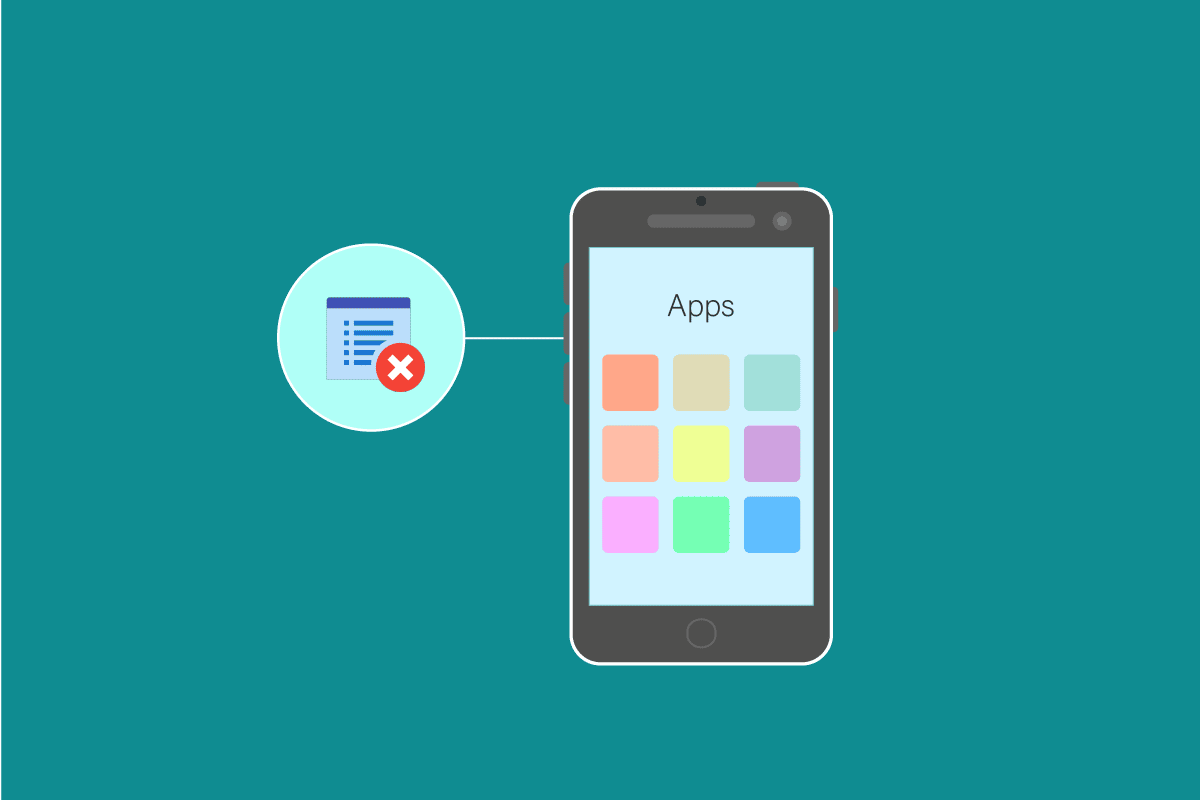
Bạn đã bao giờ cập nhật một ứng dụng và một trong những tính năng yêu thích của bạn đã biến mất chưa? Trong trường hợp này, tùy chọn duy nhất còn lại dành cho bạn là hạ cấp Android mà không cần gỡ cài đặt, nhưng trong trường hợp này, bạn có thể mất tất cả dữ liệu của mình. Do đó, bạn sẽ phải làm theo quy trình để hạ cấp ứng dụng Android mà không mất dữ liệu.
Cách hạ cấp ứng dụng Android mà không cần gỡ cài đặt
Chúng tôi biết một số tính năng của ứng dụng có ý nghĩa như thế nào đối với người dùng và một bản cập nhật có thể đặt bạn vào tình thế khó khăn nếu bạn xử lý ứng dụng được cập nhật bằng cách nào đó hoặc nỗ lực hơn nữa để hạ cấp ứng dụng. Ngoài ra, chúng tôi đã bổ sung thêm một bài hướng dẫn hạ cấp Google Play Services và hạ cấp App Play Store.
Điều kiện tiên quyết để sử dụng ADB
Trước khi hạ cấp ứng dụng Android mà không cần gỡ cài đặt, trước tiên bạn cần thực hiện một số bước để chuẩn bị cho điện thoại thông minh và hệ thống máy tính của mình để hạ cấp. Bước đầu tiên là bật gỡ lỗi USB: Bạn cần thực hiện bước này trên thiết bị Android của mình bằng các phương pháp bên dưới:
Cách bật gỡ lỗi USB
1. Mở Cài đặt và nhấp vào Hệ thống.
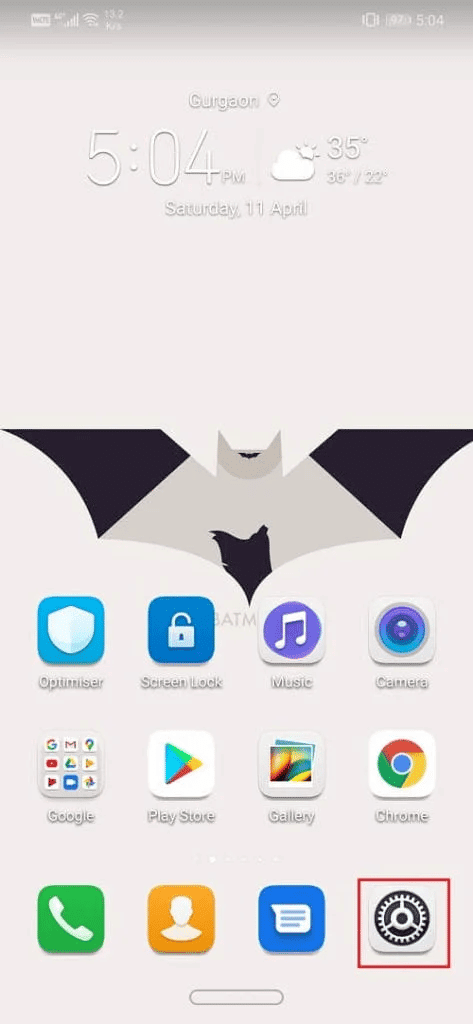
2. Chuyển đến tab Hệ thống và nhấn để mở

3. Bây giờ hãy nhấn vào tùy chọn nhà phát triển bảy đến tám lần
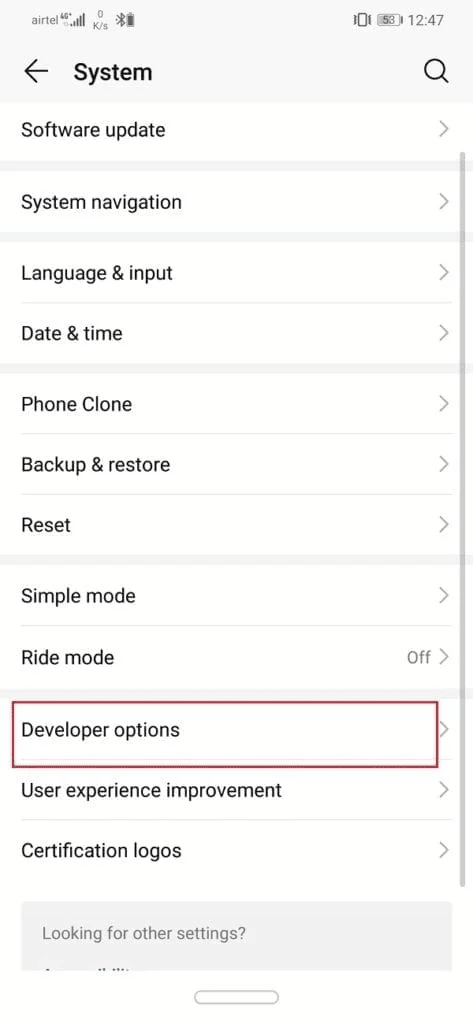
4. Trong tùy chọn nhà phát triển, cuộn xuống phần Gỡ lỗi
5. Cho phép gỡ lỗi USB
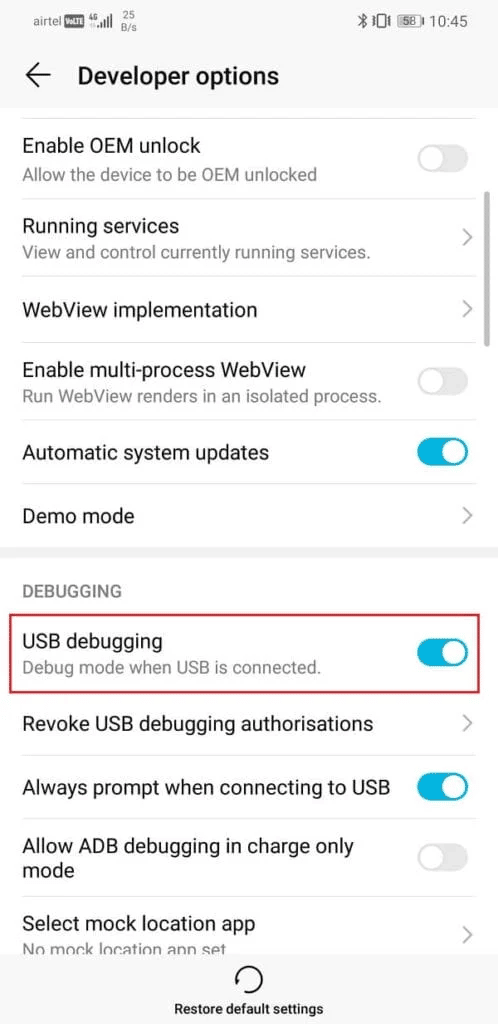
Bước tiếp theo là tải xuống và cài đặt ADB trên máy tính của bạn. Làm theo các bước trong phần tiếp theo để thực hiện tương tự.
Cách tải xuống và cài đặt ADB trên hệ thống của bạn Windows
1. Truy cập trang tải xuống các công cụ nền tảng dành cho Android SDK.
2. Nhấp vào nút Công cụ nền tảng SDK cho nút Windows, để tiếp tục. Tùy thuộc vào hệ điều hành bạn đang sử dụng, bạn cũng có thể chọn từ các giải pháp thay thế khác
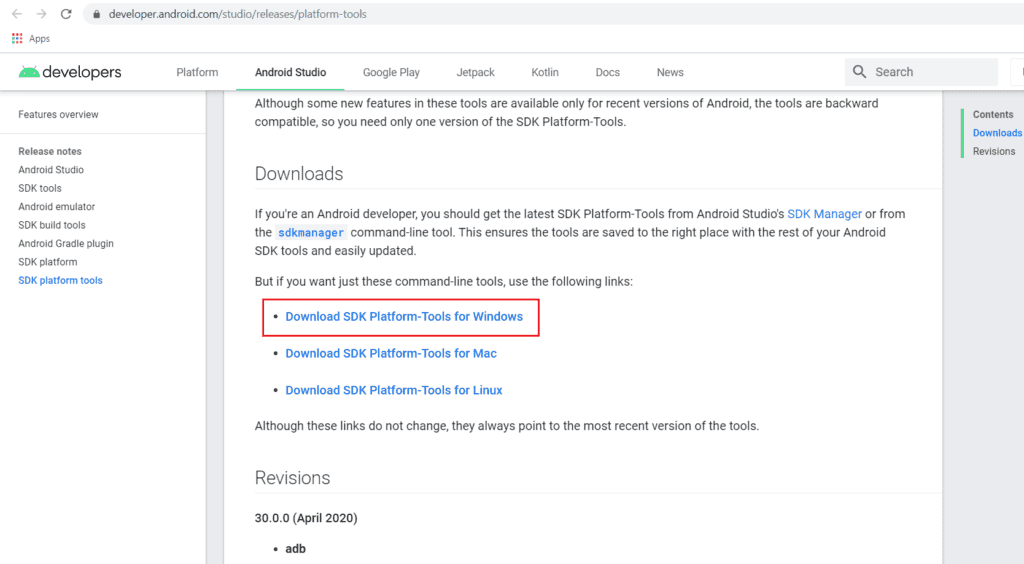
3. Sau khi chấp nhận các điều khoản, nhấp vào nút Tải xuống.
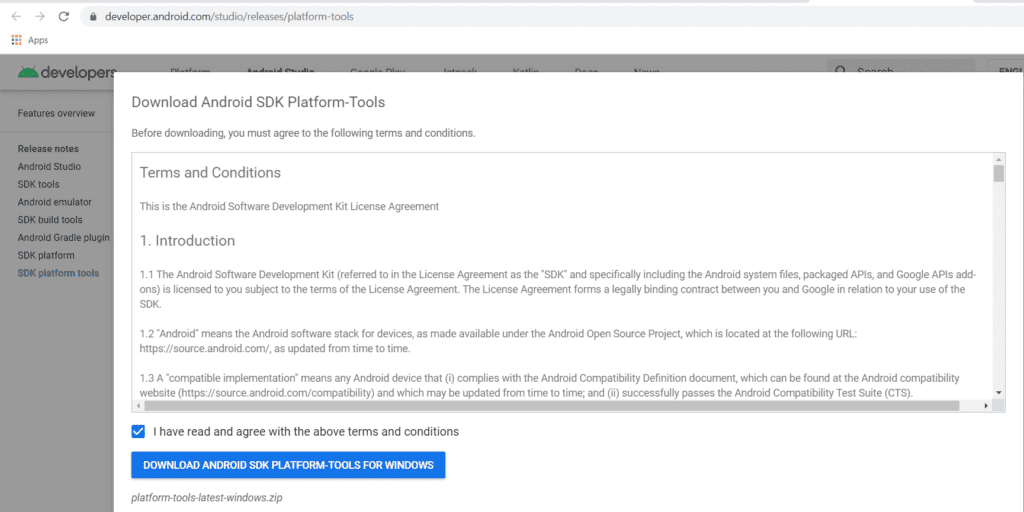
4. Sau khi tải xuống tệp zip, hãy giải nén nó vào nơi bạn muốn lưu trữ các tệp bộ công cụ.
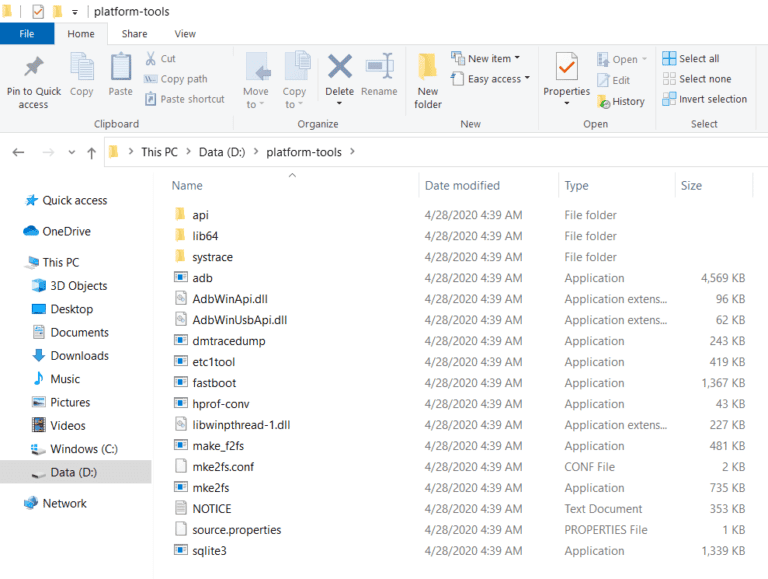
Bây giờ chúng tôi sẽ thực hiện bước thứ ba và bước cuối cùng của quy trình
Cách hạ cấp ứng dụng Android mà không mất dữ liệu
Để hạ cấp ứng dụng Android của bạn mà không làm mất dữ liệu, hãy đảm bảo rằng ADB được thiết lập chính xác và thiết bị được kết nối được nhận dạng trước khi tiếp tục cài đặt APK bằng hướng dẫn của ADB.
1. Kết nối điện thoại thông minh Android của bạn với máy tính, sau đó chạy thư mục công cụ nền tảng SDK.
2. Tải xuống phiên bản APK của ứng dụng bạn muốn hạ cấp. Điều này có thể đạt được bằng cách tìm kiếm nó trong APKMirror.
3. Dán APK vào thư mục ADB đã giải nén mà bạn đã tải xuống.
4. Nhấp chuột phải, trong khi giữ phím Shift, trong thư mục này. Chọn Mở cửa sổ lệnh tại đây từ menu. Nhấp vào đây Mở cửa sổ PowerShell nếu không có tùy chọn để mở cửa sổ lệnh.

5. Bây giờ hãy nhập lệnh sau vào cửa sổ PowerShell:
adb Instagram.apk /sdcard/Insta.apk adb shell pm install -r -d /sdcard/Insta.apk
Lưu ý: Ở đây tên tệp đã được thay đổi như sau: Instagram.apk là tên của tệp gốc và Insta.apk là tên mới được đặt cho phiên bản hạ cấp mà bạn đã chọn.
Cách hạ cấp dịch vụ google play
Quá trình hạ cấp Dịch vụ của Google Play khá dễ dàng so với các quá trình hạ cấp ứng dụng khác mà bạn có thể làm theo các bước bên dưới vì quá trình này khác với quá trình hạ cấp ứng dụng Android mà không cần gỡ cài đặt.
1. Mở cài đặt
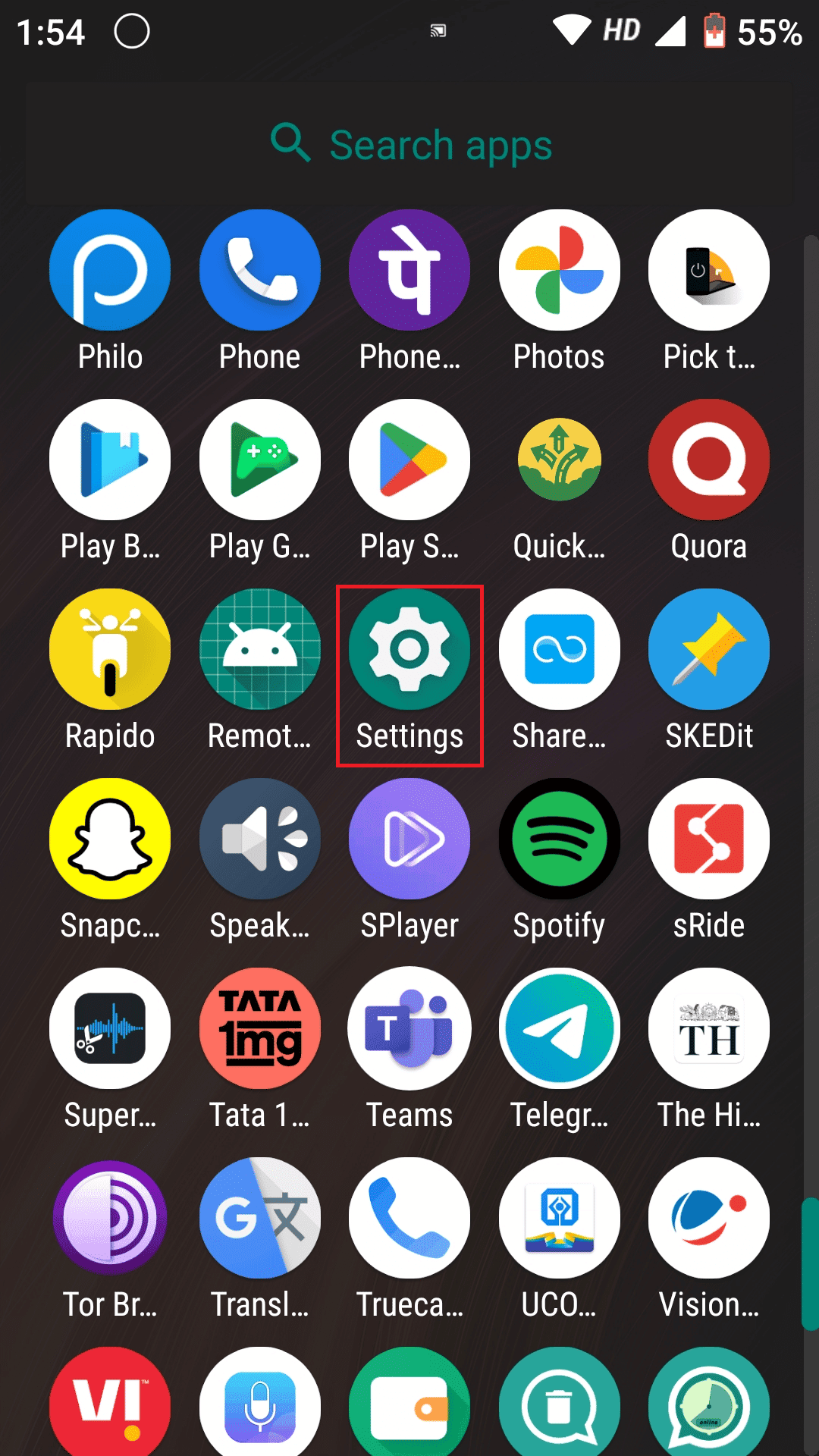
2. Nhập Ứng dụng quản trị thiết bị/quản trị viên thiết bị và nhấn vào ứng dụng đó để mở.

3. Tắt Tìm thiết bị của tôi
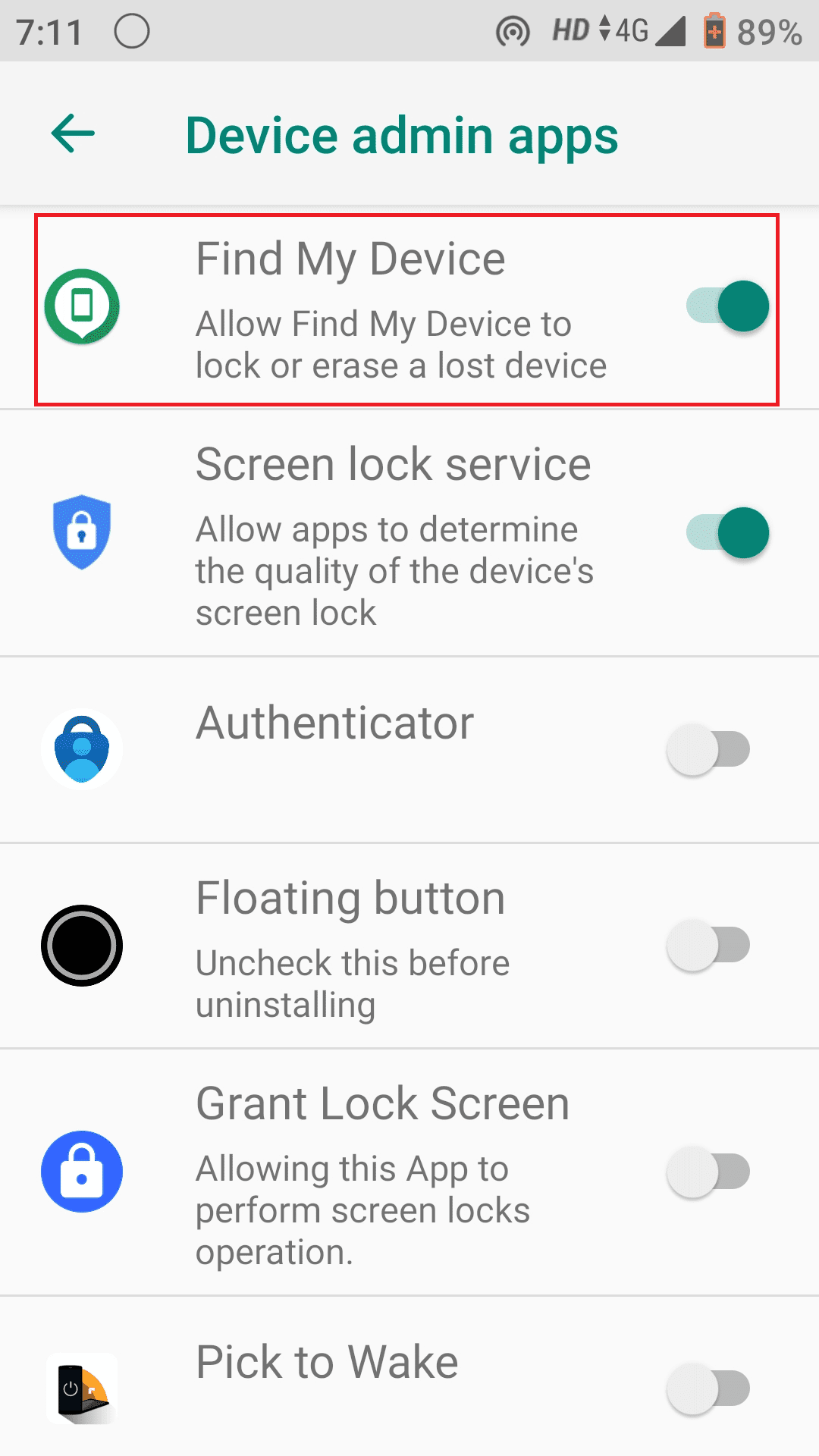
4. Tìm kiếm trong cài đặt Dịch vụ của Google Play. Mở nó và nhấn vào Ba dấu chấm ở góc trên bên phải

5. Nhấn vào Gỡ cài đặt cập nhật
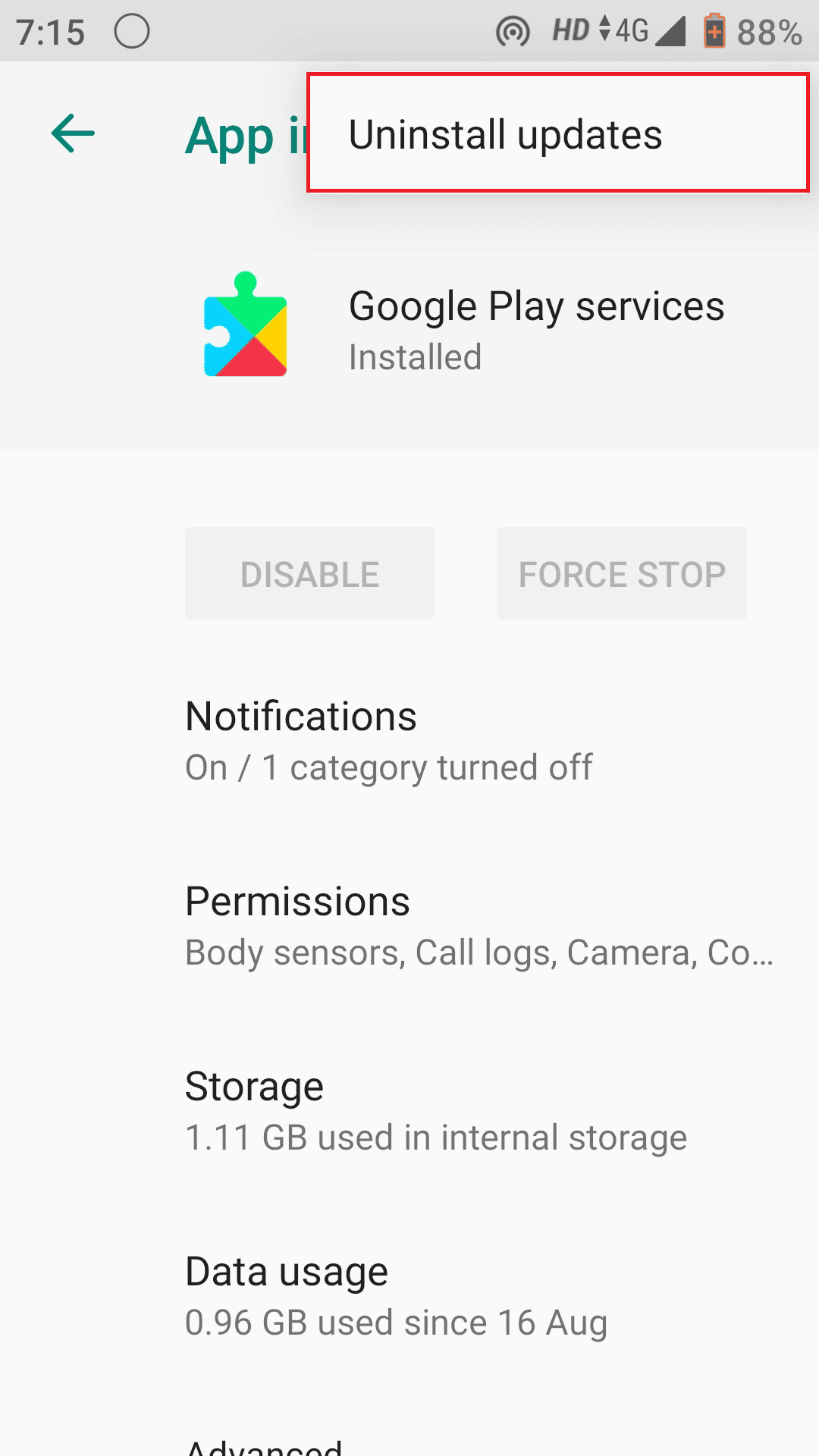
6. Trong Dịch vụ của Google Play, hãy tắt Sử dụng dữ liệu nền trong phần Sử dụng dữ liệu
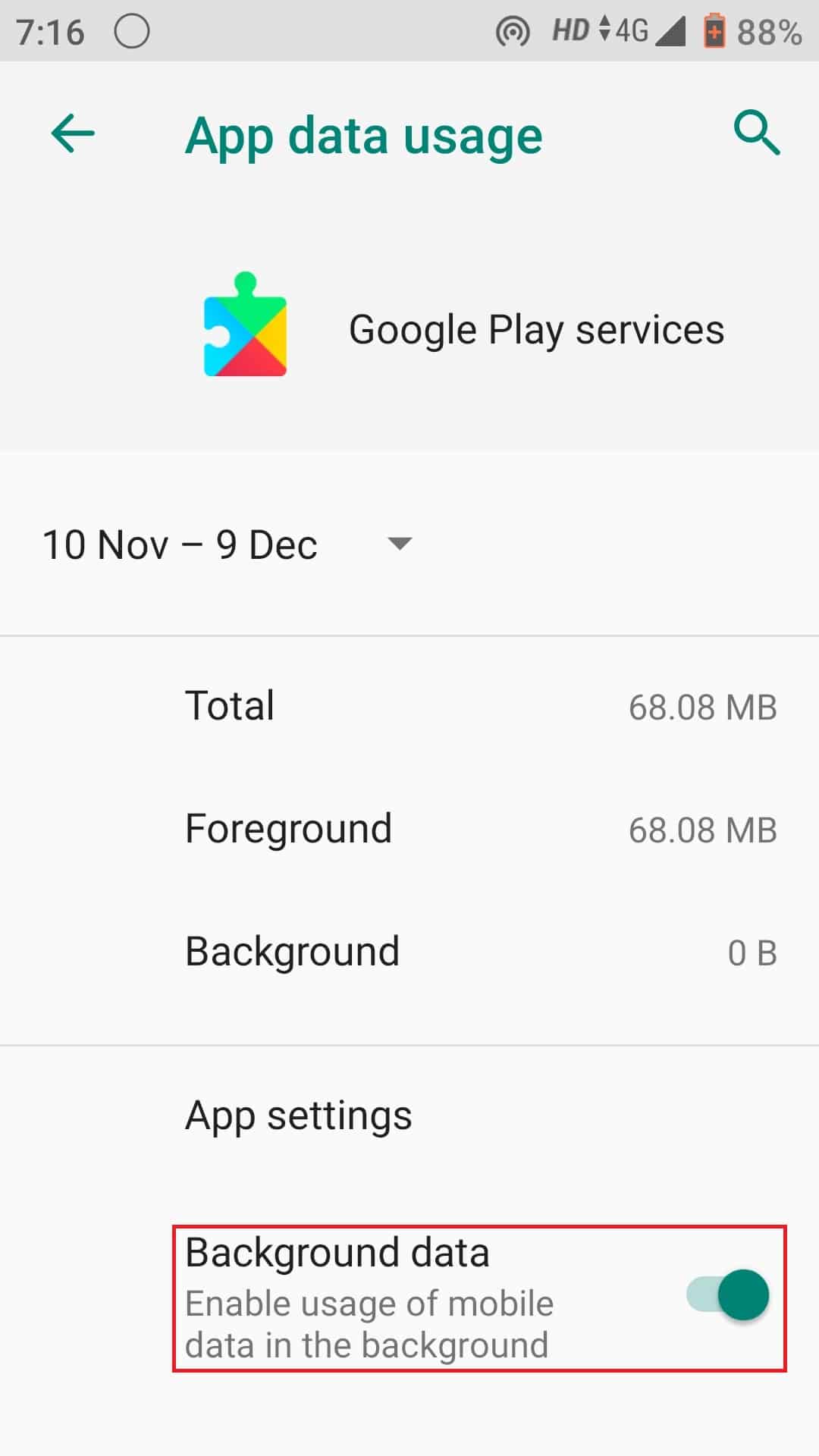
7. Cuối cùng, khởi động lại điện thoại Android của bạn.
Cách hạ cấp ứng dụng trên Play Store
Hiện tại không có cách nào để hạ cấp App Play Store. Do đó, cách duy nhất còn lại là hạ cấp từng ứng dụng Android.
Câu hỏi thường gặp (FAQ)
Q1. Tại sao phải hạ cấp một ứng dụng Android?
câu trả lời Việc cập nhật thường diễn ra âm thầm và không thông báo. Do đó, bạn có thể buộc phải sử dụng một phiên bản phần mềm quá phức tạp để sử dụng, chứa quá nhiều lỗi hoặc đơn giản là không có các tính năng cần thiết cho lối sống của bạn. Ứng dụng trở lại phiên bản trước đó khi bị hạ cấp.
Q2. Làm cách nào để hạ cấp một ứng dụng trên Samsung?
câu trả lời Để hạ cấp điện thoại Samsung của bạn xuống phiên bản trước, hãy tải xuống tệp APK và làm theo quy trình tương tự như đã đề cập ở trên.
Q3. Hạ cấp Android có an toàn không?
câu trả lời Hạ cấp là một thông lệ mà các nhà sản xuất không chính thức hỗ trợ. Điều này rất khó thực hiện và có thể làm mất hiệu lực bảo hành thiết bị của bạn. Bạn không nên thử điều này trừ khi bạn đã có kinh nghiệm thay đổi chương trình cơ sở trước đó trên thiết bị của mình vì có nguy cơ tiềm ẩn làm hỏng thiết bị.
Q4. Cách hạ cấp ứng dụng YouTube cho Android?
câu trả lời hạ cấp ứng dụng YouTube là dễ dàng hơn bạn có thể nghĩ. Mở Cài đặt và nhập ứng dụng và thông báo vào thanh tìm kiếm rồi cuộn cho đến khi bạn tìm thấy YouTube. Mở nó và nhấn vào biểu tượng ba chấm ở góc trên bên phải, sau đó nhấn Gỡ cài đặt các bản cập nhật.
Câu hỏi 5. Tại sao bạn nên hạ cấp ứng dụng Android của mình?
câu trả lời Việc hạ cấp không phải là một thông lệ được các nhà sản xuất chính thức xác nhận. Điều này là khó khăn, có thể làm mất hiệu lực bảo hành và làm hỏng thiết bị của bạn. Bạn không nên thử điều này trừ khi bạn đã có kinh nghiệm thay đổi phần mềm trên thiết bị của mình trước đó.
***
Chúng tôi hy vọng bạn có thể tìm hiểu cách hạ cấp ứng dụng Android mà không cần gỡ cài đặt với hướng dẫn này. Nếu bạn có bất kỳ câu hỏi hoặc đề xuất nào, vui lòng để lại chúng trong phần bình luận bên dưới.
